


ลดขนาด mail box ใน Outlook Express
สำหรับผู้ใช้งาน Outlook Express ในการเช็คเมล์โดยเฉพาะ ทุกวันจะมีเมล์เข้ามาเรื่อยๆ และส่งผลทำให้ mail box ของคุณมีขนาดใหญ่มากขึ้นเรื่อยๆ หลายๆ คนได้มีการลบเมล์ออกจากโฟลเดอร์ต่างๆ ไม่ว่าจะเป็น Inbox, Send items หรือ Deleted Items ทั้งนี้เพื่อให้เมล์ดูเป็นระเบียบ ไม่เกะกะ แต่คุณทราบหรือไม่ว่า วิธีการนี้ไม่ทำให้ขนาด mail box ของคุณลดลงเลย
ทดสอบง่ายๆ ด้วยการลบไฟล์ใน mail box Deleted Items ออกให้หมด จากนั้นให้เข้าไปดูขนาดของไฟล์ Deleted Items จะเห็นว่าไม่ลดลงเลย (ส่วนวิธีการดูนั้น ให้ทำตามรายะเอียดตั้งแต่ข้อ 1 - 6 ด้านล่างครับ)
ถ้า mail box ของคุณใหญ่มากขึ้นเรื่อยๆ มีหวังสักวันหนึ่งคุณจะมีปัญหาของระบบ mail แน่นอน อาจทำให้ไม่สามารถรับได้ หรือ mail box เสียก็เป็นได้ แต่ไม่ต้องกลัวครับ วันนี้ผมมีวิธีมาบอก ง่ายๆ แต่ต้องใช้เทคนิค นิดหน่อยครับ ถ้าสนใจจะลดขนาดไฟล์
ขั้นตอนการลดขนาดไฟล์ใน Mail Box
- เปิดโปรแกรม Outlook Express
- คลิกเมนู Tools
- เลือก Options
- คลิกเลือกแท็ป Maintenance
- คลิกปุ่ม Store Folder เพื่อดูว่าเมล์ของเราเก็บไว้ที่ไหน
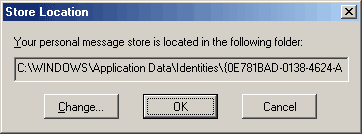
- จากนั้น ให้ copy ตำแหน่งที่อยู่ของเมล์นั้น ไปวางบน Windows Explorer
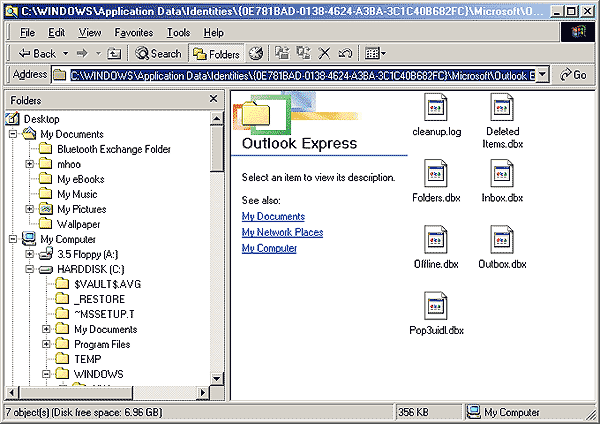
- ให้กลับไปปิดโปรแกรม Outlook Express ก่อนน่ะครับ
- จากภาพด้านบน คุณจะเห็นไฟล์ต่างๆ ของ Outlook Express ให้เลือก mail box ไหนก็ได้ที่คุณต้องการลดขนาด เช่น Deleted Items เป็นต้น (ถ้าไม่มั่นใจก็ให้ สำรองข้อมูลไว้ก่อนน่ะครับ)
- กดปุ่ม Delete ได้เลย
- จากนั้น กลับไปเปิดโปรแกรม Outlook Express (โปรแกรมจะสร้าง mail box ว่างๆ ให้ใหม่ครับ)
- แค่นี้ก็เป็นอันเรียบร้อยแล้ว
เพิ่มเติม: ถ้าเป็น mail box อื่นๆ ลบข้อมูลออกไม่ได้ (เพราะสำคัญ) แนะนำให้ย้ายไปยังโฟลเดอร์อื่นๆ ก่อนลบ
